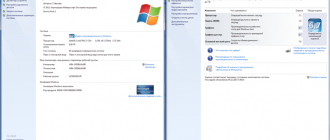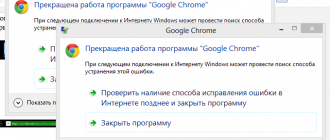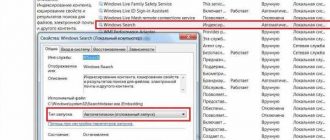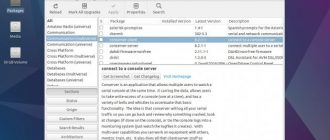Содержание
Как установить на iPhone или iPad старую версию любого приложения — 2 способа
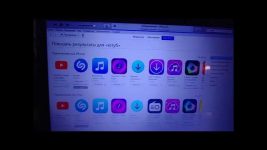
Ну вот вы и обновили своё любимое приложение до самой последней актуальной версии, но разработчики допустили ошибку и программа стала работать хуже, или вовсе урезали её функционал (например, удаление раздела записи из приложения ). Огорчаться не стоит, существует способ, позволяющий сделать даунгрэйд приложений App Store.
Как установить старую версию приложений App Store на iPhone и iPad с без джейлбрейка
1. Скачайте утилиту Charles для Windows, OS X или Linux с официального сайта разработчика. Программа платная, но предоставляются первые 30 дней без необходимости осуществлять платёж.
2. Закройте окно браузера.
3. Установите и запустите Charles.
4. Предоставьте привелегии программе нажатием кнопки «Grant Priveleges», а затем «Install».
5. Откройте iTunes, найдите интересующее приложение и нажмите на кнопку скачивания.
6. Во вкладке «Structure» левого бокового меню программы Charles найдите строчку «p…—buy.itunes.apple.com» и выделите её.
7. Нажмите правой клавишей по этой строчке и выберите пункт меню «Enable SSL Proxying».
8. Вернитесь в iTunes, остановите загрузку приложения и удалите её нажатием клавиши «Delete».
9. В поиске iTunes ещё раз введите название интересующего приложения, а перейдя на его страничку, вы тем самым обновите контент.
10. Заново нажмите кнопку «Загрузить».
11. Во вкладке «Structure» левого бокового меню программы Charles найдите новую строчку «p…—buy.itunes.apple.com» и разверните её содержимое.
12. Кликните правой клавишей мыши по файлу «buyProduct» и выберите пункт «Export».
13. Сохраните файл в формате «XML Summary file (.xml)».
14. Нажмите правой кнопкой мыши по сохранённому файлу в формате .xml и в контекстном меню выберите Открыть в программе → TextEdit (для этой процедуры подойдёт любой текстовый редактор).
15. Прокрутите код вниз пока не найдёте строчку softwareVersionExternalIdentifiers, под которой будет расположен текст в следующем формате:
10968675
11487650
12169665
12445840
13030036
13134049
14328919
15374835
Это все возможные версии приложений, начиная от самых старых и заканчивая последней.
16. Скопируйте номер версии.
17. Вернитесь Charles и тапните правой клавишей мыши по buyProduct и кликните «Edit».
18. В нижней части выберите вид «Text» и в верхней части текста найдите следующую строчку:
appExtVrsId
19. Под ней между ключами XXXX замените значение на скопированное с TextEdit.
20. Внизу нажмите кнопку «Execute».
21. Charles создаст в ветке новый файл «buyProduct» (в самом низу папки «wa»).
22. Перейдите в вкладку «Response», а в качестве вида выберите «XML Text».
23. Отыщите в коде строчку с названием приложения и его версией.
ВНИМАНИЕ! Если версия приложения вас не устраивает, то методом перебора повторите пункты 16-23, подставляя другие значения в ключ XXXX.
24. Кликните правой клавишей мыши по «buyProduct» и активируйте «Breakpoints».
25. Переключитесь в iTunes, обновите страницу с приложением и вновь скачайте его.
26. Отобразиться новое окно Charles с Breakpoints.
27. Перейдите во вкладку «Edit Request» и кликните по «XML Text».
28. В строчке XXXX вставьте свою версию приложения, которую вы копировали в пункте 16.
29. Внизу нажмите кнопку «Execute».
30. Откроется новое окно Charles с Breakpoints в котором ещё раз нажмите кнопку «Execute».
31. Дождитесь окончания процесса скачивания приложения в iTunes.
32. Перейдите во вкладку «Мои программы» и отыщите скачанное предложение.
33. Кликните по нему правой клавишей мыши и нажмите «Сведения».
34. Как видите, в нашем случае мы скачали SoundCloud версии 3.9.1 в то время как актуальная версия 3.15.0.
34. Подключите iPhone, iPod touch или iPad к Mac или PC.
35. Синхронизируйте приложение или просто перетащите его на иконку с устройством.
Готово!
Как установить старую версию приложений App Store на iPhone и iPad с джейлбрейком без компьютера
1. Установите в Cydia файловый менеджер iFile, благодаря которому можно получить доступ ко всем директориям накопителя.
2. Запустите iFile и пройдите в /private/var/mobile/Containers/Bundle/Application/. Здесь вы увидите список всех установленных приложений на iPhone, iPod touch или iPad, но, к сожалению, со странными именами. Так что искать приложение надо будет наугад, открывая каждую папку и смотря на название «ХХХ.app», где XXX — название приложения.
Кстати, чтобы каждый раз не переходить по этому длинному пути (/private/var/mobile/Containers/Bundle/Application/), добавьте папку в закладки. Чтобы это сделать:
а) на нижней панели тапните по иконке с ярлыками/закладками;
б) перейдите на вкладку «Закладки»;
в) нажмите на плюсик в правом нижнем углу дисплея;
г) при необходимости измените название закладки, например «Все приложения» и нажмите «Создать».
3. Отыщите необходимое приложение, версию которого вы хотите откатить.
4. Откройте файл «iTunesMetadata.plist» и нажмите «Редактор текста».
5. Прокрутите страницу вниз, пока не увидите текст формата:
10968675
11487650
12169665
12445840
13030036
13134049
14328919
15374835
Цифры относятся к версии программы. Скопируйте любую из версий. Их в дальнейшем также придётся перебирать наугад.
6. Установите бесплатный джейлбрейк-твик App Admin из репозитория Cydia BigBoss.
7. Откройте App Store и найдите интересующее приложение.
8. Вне зависимости от того, установлено оно или нет, нажмите кнопку «Загрузить / Открыть».
9. Во всплывающем сообщении выберите «Downgrade».
10. Попав в раздел «Known Versions», вы можете выбрать одну из имеющихся в списке старых версий, а если точной версии нет, то нажмите плюсик в правом верхнем углу и вставьте туда скопированный в седьмом пункте код.
11. Дождитесь окончания установки (скачивание приложения может происходить очень медленно. Не беспокойтесь, это нормально).
Как видите, мы установили старую версию приложения «», в которой ещё был раздел записи.
В App Store рядом с приложением, разумеется, будет надпись «Обновить», после нажатия на которую вы получите последнюю версию.
Источник: https://yablyk.com/472475-kak-skachat-staruyu-versiyu-lyubogo-prilozheniya-dlya-iphone-i-ipad/
Установка новых программ на iPhone с устаревшей версией iOS
На сегодняшний день сфера мобильных технологий продолжает развиваться достаточно быстрыми темпами. Прогресс в производстве сотовых телефонов и смартфонов становится особенно заметен, если обратить внимание на то, как быстро вчерашние новинки устаревают морально, не выдерживая конкуренции вновь выпущенных флагманов. Об устранении одного из признаков такого устаревания мы и поговорим ниже.
Моральный износ iPhone и iOS
В одной из наших предыдущих статей: Убираем тормоза и зависания видео на — мы разбирали вариант, позволяющий воспроизвести онлайн видео в высоком качестве на старом компьютере.
Но если процесс морального износа железа в большинстве случаев можно считать естественным и необходимым, то вот с программным обеспечением не всегда всё так очевидно.
В вопросе устаревания ПО можно выделить два основных направления:
- Отсутствие поддержки и выпуска обновлений операционной системы производителем для старых устройств
- Отсутствие обратной совместимости новых версий программного обеспечения со старыми ОС
Срок поддержки
С первым пунктом всё ясно. Производитель смартфона не хочет тратить силы и средства на оптимизацию новой системы под устаревшее железо, даже если эта задача технически реализуема. Кроме экономии ресурсов этот шаг способствует и скорейшему росту продаж новых выпускаемых аппаратов (оттоком клиентской базы к более лояльному производителю в данном случае мы пренебрегаем), что также не говорит в пользу увеличения продолжительности поддержки своей продукции.
Обратная совместимость программного обеспечения
Что же касается вопроса обратной совместимости, то эта сторона может показаться ещё более спорной. Для начала дадим условный ответ в контексте текущей статьи на вопрос: Что такое обратная совместимость?
Обратная совместимость — это способность новых версий программного обеспечения работать со старыми форматами данных, на старой операционной системе
Очень остро оба варианта данной проблемы стоят перед владельцами прежних выпусков сотовых телефонов компании Apple.
Так, например, последняя доступная обладателям iPhone 4S версия iOS — 9.3.
5, для iPhone 4 ситуация ещё плачевнее, на данный аппарат официально можно установить лишь iOS 7.1.2. И это при том, что последняя версия операционной системы Apple на текущий момент времени — 10.3.
1
Последствия морального износа ПО
Чем же это чревато?
Одной из главных неприятностей, с которой столкнутся пользователи устаревших аппаратов Apple — то, что, зачастую, невозможно установить некоторые программы из App Store на iOS ниже определённого релиза.
В частности, для установки такой популярной программы обмена быстрыми сообщениями и звонками через интернет, как Viber, из магазина Apple потребуется наличие установленной версии iOS не ниже 8.1.
Для таких приложений, как Skype, клиент сети или мобильное приложение Instagram, максимально старая версия системы телефона, удовлетворяющая условиям установки перечисленного софта — iOS 8.0.
Из всего вышесказанного можно сделать вывод, что официально у нас нет возможности установить Viber на iPhone 4. То же касается и других упомянутых программ: Skype, -клиент для iOS, Instagram и многих других. Более того, эта же участь в скором времени постигнет и модели поновее, так что данный вопрос в перспективе может коснуться всё большего круга пользователей продукции компании Apple.
Однако, есть способ, позволяющий тот же Instagram установить на iPhone 4. Работать данный метод будет с большинством программ.
Суть его, способа, заключается в предварительной загрузке приложения из магазина App Store с привязкой к Apple ID и последующей установке поддерживаемой версии программы на сам телефон.
Итак, нам понадобятся:
- Компьютер с выходом в интернет.
- Подключение к сети интернет на iPhone.
Приступим.
Установка App в Apple ID через iTunes
Если мы попробуем установить на iPhone 4 программу , то у нас ничего не выйдет, мы получим ошибку Для данного контента (приложение) требуется iOS 8.0 и новее с предложением обновить аппарат до iOS 8.0
Но если мы перейдём по пути Настройки — Основные — Обновление ПО, то увидим, что у нас установлено «новейшее» ПО, а именно iOS 7.1.2, являющаяся последней для iPhone 4
Значит, придётся искать обходные пути.
На компьютер скачиваем с официального сайта Apple программу iTunes и устанавливаем её.
Запускаем iTunes и входим под той учётной записью, с помощью которой активирован ваш айфон.
Теперь в левом верхнем углу нажимаем на выпадающее меню и выбираем там пункт Править меню…
В появившемся списке ставим галочку напротив пункта Программы и жмём кнопку Готово
Далее в выпадающем списке переходим в добавленный нами раздел Программы.
В центральной части экрана нажимаем на вкладку App Store. В правом верхнем углу, в строке поиска, вводим название интересующей нас программы, пусть это будет клиент для iPhone. Под иконкой приложения нажимаем кнопку Загрузить, вводим пароль от своего Apple ID и жмём кнопку Купить (приложение бесплатно, беспокоиться не о чем)
Приложение загружено в нашу учётную запись, компьютер нам больше не нужен.
UPD! Если у вас в iTunes нет пункта Программы и Править меню… то необходимо откатить версию iTunes.
Это делается обычным скачиванием и установкой нужной версии приложения. Подробнее способ описан в статье: Возвращаем Программы App Store в iTunes
Установка App в на iPhone 4 через App Store
Подключаем телефон к интернету через мобильную сеть или посредством Wi-Fi. Запускаем App Store на устройстве и можем сразу переходить на вкладку Обновления. Здесь у нас будет то самое приложение, которое мы качали в iTunes, то есть клиент App. Справа от иконки программы будет кнопка в виде облака со стрелкой, которая и позволяет нам установить приложение из Apple ID.
Нажимаем на облачко
Теперь мы увидим оповещение о том, что для загрузки последней версии программы необходима обновлённая версия операционной системы. Но здесь же нам будет предложено загрузить предыдущую версию этого приложения, чем мы и воспользуемся, нажав на кнопку Загрузить
Дожидаемся окончания загрузки последней совместимой версии и можем запускать установленную программу.
Стоит упомянуть, что таким образом не удастся установить последнюю версию программы на iPhone (решение вопроса возможно при наличии Jailbreak), то есть вам, вероятно, будет недоступен полный функционал приложения, добавленный в новых релизах, но для комфортного использования основных возможностей этого, чаще всего, не требуется.
Сегодня мы поговорили о том, как установить программу на iPhone с устаревшей системой iOS.
Долгой вам поддержки и постоянных обновлений.
Источник: http://miradmin.ru/iphone-app-store/
Как устанавливать на iOS старые версии приложений и игр. Как скачивать старые версии приложений на ios
Иногда разработчики выпускают апдейты, после которых приложение перестает работать или лишается части привычных функций. Как вернуть ту версию, которая работала идеально? Это можно сделать с помощью бесплатного приложения Charles для Mac. Оно умеет скачивать через iTunes устаревшие версии приложений и игр для iOS и устанавливать их на iPhone или iPad.
Как работать с Charles:
1. Скачайте и установите Charles. Предоставьте приложению все необходимые привилегии и введите администраторский пароль.
2. Найдите и начните скачивать через iTunes приложение, старую версию которого вы хотите установить, и в разделе Structure найдите активность скачивания. Вы увидите сервер «Buy».
3. Нажмите на сервер «Buy» правой кнопкой мыши и выберите опцию «Enable SSL Proxying».
4. Остановите скачивание приложения в iTunes.
5. Снова найдите нужное вам приложение в iTunes, запустите скачивание и остановите его.
6. Раскройте подробности сервера «Buy» и нажмите на «buyProduct».
7. Зайдите во вкладку Response, нажмите правой кнопкой мыши на «buyProduct» и выберите опцию «Export». В качестве места, куда будет экспортирован файл, укажите рабочий стол, выберите формат XML и нажмите «Save» (или «Сохранить»).
8. Откройте XML-файл в текстовом редакторе и найдите строку
softwareVersionExternalIdentifiers
Под этой строкой вы увидите что-то вроде такого:
1862841 1998707 2486624 2515121 2549327 2592648 2644032 2767414
Это версии приложения, начиная с самой старой и заканчивая самой новой.
Скопируйте номер версии, которую вы хотите установить.
9. Вернитесь к программе Charles, нажмите правой кнопкой мыши на «buyProduct» и выберите опцию «Edit».
10. Нажмите «Text» и найдите строку
appExtVrsId
Под ней в теге будет указана версия приложения. Подмените ее на ту, которую вы недавно скопировали и нажмите на копку «Execute» внизу экрана.
11. Перейдите ко вкладке «Response» и найдите «bundleShortVersionString». Ниже вы конкретную пронумерованную версию приложения (допустим, 1.6 или 2.0). Вы можете вернуться к шагу 10 и подобрать именно ту версию, которая вам нужна.
12. Нажмите правой кнопкой мыши на последнюю запись «buyProduct» в списке под сервером «Buy» и выберите «Breakpoints».
13. Снова найдите в iTunes нужное вам приложение и запустите его скачивание.
14. Вернитесь в Charles. Нажмите «Edit Request → XML Text» и вставьте под строкой appExtVrsId версию приложения, которую вы скопировали в шаге 8. Нажмите «Execute».
15. На странице подтверждения еще раз нажмите «Execute».
16. Перейдите в iTunes и дождитесь скачивания приложения.
17. Зайдите во вкладку «My Apps» («Мои приложения») — в ней появится нужно вам приложение. Вы можете нажать на него правой кнопкой мыши и проверить, действительно ли скачалась его старая версия.
18. Удалите с iPhone или iPad актуальную версию приложения, которое вы хотите заменить.
19. Подключите iPhone или iPad к Mac и перетащите иконку скачанного приложения на мобильное устройство.
20. Запустите приложение — теперь им можно пользоваться.
Charles работает как прокси, который истребует с серверов Apple любую сохраненную версию приложения, независимо от того, какая выложена в App Store последней.
инструкция от iDownloadBlog:
Редакция iG не остается в стороне от предновогоднего ажиотажа и подготовки сюрпризов. Вместе с интернет-магазином Apple Jesus мы приготовили один из лучших подарков для любого праздника — новенький iPhone 6s любого цвета по вашему усмотрению. Для участия в розыгрыше нужно выполнить всего лишь пять простейших заданий. Читайте подробности, участвуйте и удачи вам!
www.iguides.ru
Как установить на iPad старую версию приложения
Как откатить на старую версию приложения на iPhone и iPad без джейлбрейка и с джейлбрейком
Как установить приложения на старый Iphone
Как откатить любое приложение на iphone до предыдущей или старой версии
Как откатить приложение на Iphone iOS без джейлбрейк
Как ставить старые версии приложений на iPhone,iPod,iPad?(Jailbreak,Cydia,iFile)
Откат приложения iPhone или iPad на старую версию без Jailbreak
| Как на Iphone | Загружать | Старые версии приложений | Если у вас IOS 7,6,4
Как установить приложение на старую версию iOS/ How to install application at old version of iOS
Как скачать старую версию вк
Как вернуть App 2.0 без ПК
Также смотрите:
- Как почистить папку другое на iPhone
- Как удалить аккаунт вайбер с Айфона
- Как сделать чтобы iPhone 4 работал быстрее на iOS 7
- Куда Айфон копирует фото
- Какое приложение можно скачать на Айфон 4 для музыки
- Не могу отправить видео с Айфона
- Как закачать смайлы на Айфон
- Как поставить старый iOS на Айфон
- Как скинуть фотографии с Айфона на Айфон
- Как восстановить шнур от iPhone
- Как открыть телефон Айфон 5 китайский
- Как записать flac на Айфон
- Включить службу геолокации на Айфоне или нет
- Что делать если зависает Макбук
- Как с пк на Айфон скинуть музыку и слушать
» Новое » Как установить на iPad старую версию приложения
iphones-4g.ru
Как установить старые версии приложений на iPhone
Как откатить любое приложение на iphone до предыдущей или старой версии
Как откатить на старую версию приложения на iPhone и iPad без джейлбрейка и с джейлбрейком
| Как на Iphone | Загружать | Старые версии приложений | Если у вас IOS 7,6,4
Старые версии приложений iPhone
Как откатить приложение на Iphone iOS без джейлбрейк
Как ставить старые версии приложений на iPhone,iPod,iPad?(Jailbreak,Cydia,iFile)
Как установить приложения на старый Iphone
Старые версии приложений для iPhone 4 ~
Как откатиться на старую версию приложения (iOS)
Как устанавливать любые приложения, на несовместимую версию IOS
Также смотрите:
- Лучшие obd 2 программы для iPhone
- Как установить музыку на Айпад с компьютера
- Нагревается Макбук эйр
- Как спасти утопленный iPhone
- Как сохранить видео с на Айфон
- Почему не работает блютуз на Айпаде
- Как перекинуть смс с Андроида на Айфон
- Как создать видео в dubsmash на Айфоне
- Не подходит пароль к Айфону
- Можно ли поменять чип памяти в Айфоне
- Как перенести все контакты с телефона на Айфон
- Как поставить пароль на Айфон буквами
- Можно ли феном просушить Айфон
- Айпад мини 3 как расширить память
- Когда появились Apple Watch
» Клипы » Как установить старые версии приложений на iPhone
iphone4gkupi.ru
В app store теперь можно загрузить старые версии приложений
Как известно, в App Store всегда можно было загрузить лишь последнюю версию любого приложения, что совсем не устраивало пользователей старых iOS устройств, но теперь Apple позаботилась и об этих пользователях.
Ранее в магазине приложений App Store пользователи могли установить только последнюю версию приложения, что, согласитесь, очень удобно. Однако, владельцы старых iOS устройств, таких как iPhone 2G, iPhone 3G/GS или iPad, зачастую не могли установить свои любимые приложения из-за того, что актуальная версия этого приложения не поддерживалась прошивкой, установленной на устройстве.
Но теперь все изменилось и, конечно же, в лучшую сторону, потому что с сегодняшнего дня Apple позволила устанавливать на старые iOS устройства предыдущие версии приложений.
Начиная с сегодняшнего дня, при входе в App Store с такого устройства и попытке скачать нужное приложение, вам будет предоставлена возможность загрузить одну из предыдущих версий приложения, которая полностью совместима с устройством. Причём, аналогичные изменения коснулись и последних поколений устройств с более ранними прошивками, например iPhone 5 с прошивкой iOS 6.0.
Вероятнее всего такой шаг Apple приурочен к сегодняшнему релизу iOS 7, которая получила новые возможности и претерпела значительные изменения. В настоящее время многие разработчики уже начали переделывать свои приложения под iOS 7, а некоторые из них и вовсе сделают их совместимыми с только этой операционной системой.
newapples.ru
Как устанавливать на iOS старые версии приложений и игр
Иногда разработчики выпускают апдейты, после которых приложение перестает работать или лишается части привычных функций. Как вернуть ту версию, которая работала идеально? Это можно сделать с помощью бесплатного приложения Charles для Mac. Оно умеет скачивать через iTunes устаревшие версии приложений и игр для iOS и устанавливать их на iPhone или iPad.
Как работать с Charles:
1. Скачайте и установите Charles. Предоставьте приложению все необходимые привилегии и введите администраторский пароль.
2. Найдите и начните скачивать через iTunes приложение, старую версию которого вы хотите установить, и в разделе Structure найдите активность скачивания. Вы увидите сервер «Buy».
3. Нажмите на сервер «Buy» правой кнопкой мыши и выберите опцию «Enable SSL Proxying».
4. Остановите скачивание приложения в iTunes.
5. Снова найдите нужное вам приложение в iTunes, запустите скачивание и остановите его.
6. Раскройте подробности сервера «Buy» и нажмите на «buyProduct».
7. Зайдите во вкладку Response, нажмите правой кнопкой мыши на «buyProduct» и выберите опцию «Export». В качестве места, куда будет экспортирован файл, укажите рабочий стол, выберите формат XML и нажмите «Save» (или «Сохранить»).
8. Откройте XML-файл в текстовом редакторе и найдите строку
softwareVersionExternalIdentifiers
Под этой строкой вы увидите что-то вроде такого:
1862841 1998707 2486624 2515121 2549327 2592648 2644032 2767414
Это версии приложения, начиная с самой старой и заканчивая самой новой.
Скопируйте номер версии, которую вы хотите установить.
9. Вернитесь к программе Charles, нажмите правой кнопкой мыши на «buyProduct» и выберите опцию «Edit».
10. Нажмите «Text» и найдите строку
appExtVrsId
Под ней в теге будет указана версия приложения. Подмените ее на ту, которую вы недавно скопировали и нажмите на копку «Execute» внизу экрана.
11. Перейдите ко вкладке «Response» и найдите «bundleShortVersionString». Ниже вы конкретную пронумерованную версию приложения (допустим, 1.6 или 2.0). Вы можете вернуться к шагу 10 и подобрать именно ту версию, которая вам нужна.
12. Нажмите правой кнопкой мыши на последнюю запись «buyProduct» в списке под сервером «Buy» и выберите «Breakpoints».
13. Снова найдите в iTunes нужное вам приложение и запустите его скачивание.
14. Вернитесь в Charles. Нажмите «Edit Request → XML Text» и вставьте под строкой appExtVrsId версию приложения, которую вы скопировали в шаге 8. Нажмите «Execute».
15. На странице подтверждения еще раз нажмите «Execute».
16. Перейдите в iTunes и дождитесь скачивания приложения.
17. Зайдите во вкладку «My Apps» («Мои приложения») — в ней появится нужно вам приложение. Вы можете нажать на него правой кнопкой мыши и проверить, действительно ли скачалась его старая версия.
18. Удалите с iPhone или iPad актуальную версию приложения, которое вы хотите заменить.
19. Подключите iPhone или iPad к Mac и перетащите иконку скачанного приложения на мобильное устройство.
20. Запустите приложение — теперь им можно пользоваться.
Charles работает как прокси, который истребует с серверов Apple любую сохраненную версию приложения, независимо от того, какая выложена в App Store последней.
инструкция от iDownloadBlog:
Источник: iguides.ru
internetua.com
Источник: http://News4Apple.ru/ios/kak-skachivat-starye-versii-prilozhenij-na-ios.html